ランダムに並んでいるExcelファイルのデータを複数のファイルに分割する

今回は、ランダムに並んだデータをある項目別に分割するサンプルアプリをご紹介します。このサンプルコードは、業務の中で、一つのファイルを部署ごとに分けたり、取引先会社ごとにファイルを分けてメールで送信する際など、多くの場面で活用できます。 ...
ACCESSのマクロを実行するボタンを作成する方法

ACCESSのマクロを作成した後にそのコードを実行するボタンを作成する方法について説明します。
1. マクロを実行するボタンを配置するフォームを作成します。
「作成」メニューから「フォームデザイン」を選択します ...
Accessのテーブルを検索しその結果に基づいてExcelのデータを更新する

ExcelのデータをAccessのテーブルデータに基づいて更新する方法について説明します。
今回の例ではExcelからVBAを使ってAccessデータベースに接続してデータの更新を行います。
具体的な利用手順とコードの ...
Excelのデータを検索し、その結果に基づいてAccessのテーブルを更新する
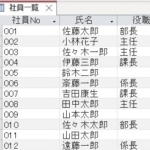
Accessを使用している場合、Excelで保持しているデータを利用して、Accessのテーブルを更新させるケースが出てきます。全てのテーブルを更新する場合は、データ全体を置き換えることで問題を解決できますが、一部のみを更新する場合は ...
ExcelVBAを使ってOutlineを作成し、展開・折りたたみを行う
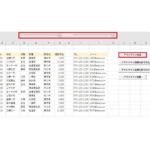
EXCELの表にアウトラインを設け、一部を展開したり、折りたたんで非表示にする場合があります。今回はVBAを使ったアウトラインの作成方法と一部分を展開したり折りたたんだりする方法についてサンプルアプリでご説明します。
サンプルア ...Excel VBA を使って式のコピーを行う

Excel VBAを使った表作成において、式のコピーは非常に便利な機能です。表の自動化を考える上で、重要なスキルといえるでしょう。本記事では、Excel VBAを使って式のコピーを行う方法について、詳しく解説します。
まず、E ...
Excelでスケジュール表(カレンダー)を自動作成する

Excelでスケジュール管理をする際にカレンダーの日付を横軸にとって表を作成していると思いますが、年月が変わる度に日付と曜日さらには土曜日と日曜日、祝日のセルの色を付け替える必要がでてきます。
今回は年月を変えるだけで自動的に ...
Excelシートに作成したボタンとVBAコードを紐付ける方法
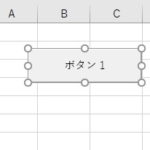
Excel VBA を利用するメリットはボタンを1クリックするだけで業務が遂行できてしまうことです。業務を自動化する上でExcel VBAは強力な武器になります。手作業で行うと何時間もかかる業務をExcel上のボタンをクリックするだけ ...
Excel VBAで条件付き書式を設定する
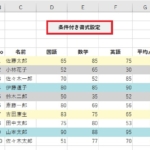
Excelで表を作成した時にセルの値によって色分けしたい場合があります。
そのような時に役立つのが条件付き書式です。条件付き書式を設定することで容易に条件に基づいてセルの色分けを行うことができます。
今回はVBAを使っ ...
Accessデータを自動的にExcelにコピーする方法と効率化の秘訣

ビジネスやプロジェクト管理など、多くの場面でデータの取り扱いが必要となります。その中でもAccessは、使いやすさと柔軟性を兼ね備えたデータベースツールとして広く利用されています。しかし、AccessのデータをExcelに手動 ...